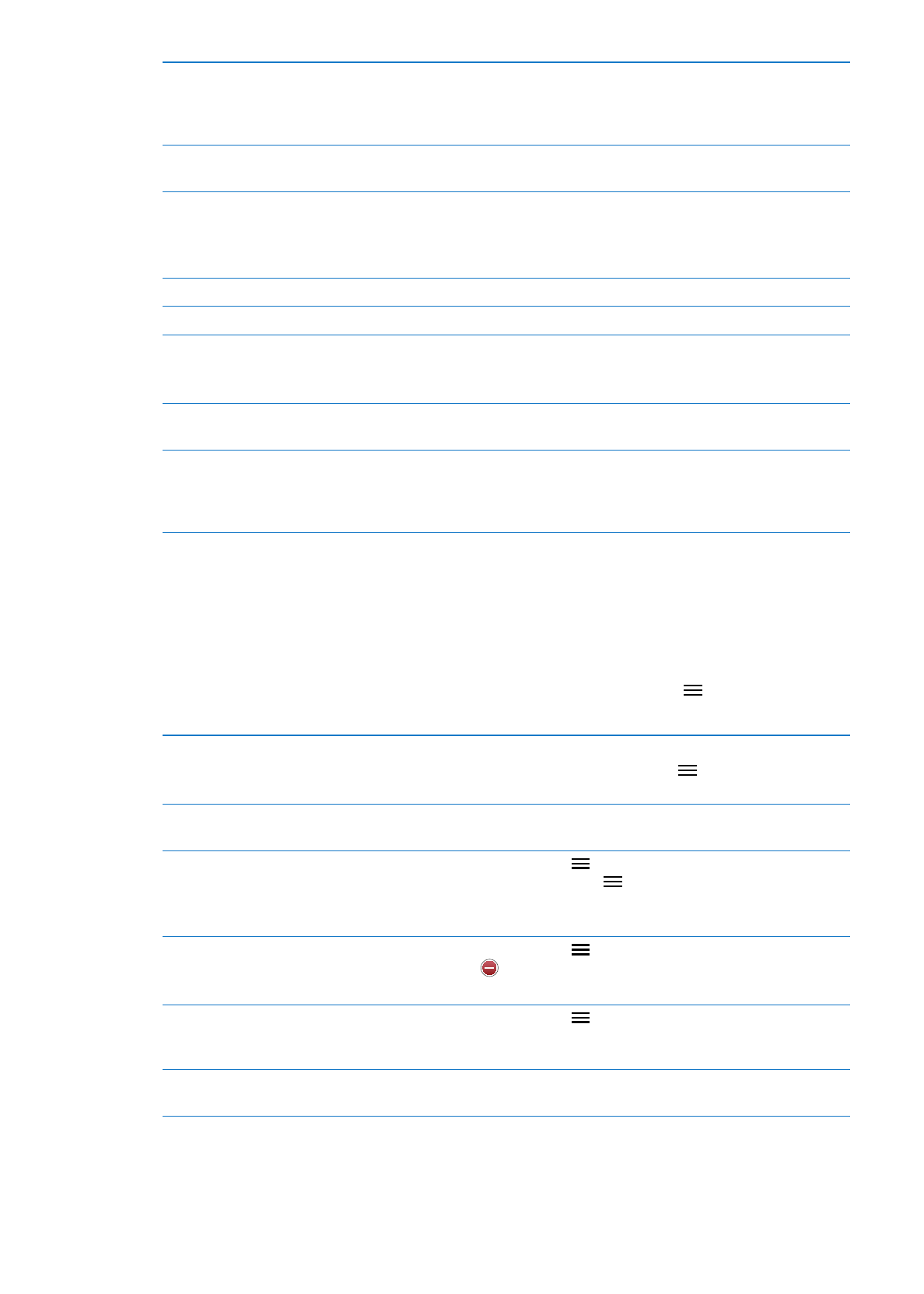
Koppintson az emlékeztetőre, majd a Továbbiak elemre. Koppintson a
Lista elemre, és válasszon ki egy másik listát.
Listák létrehozásáról és szerkesztéséről itt olvashat: “Emlékeztetők
kezelése Lista nézetben,” 72. oldal.
Emlékeztető törlése
Koppintson az emlékeztetőre, a Továbbiak elemre, majd a Törlés gombra.
Emlékeztető szerkesztése
Koppintson az emlékeztetőre, majd a nevére.
Emlékeztető megjelölése
végrehajtottként
Koppintson az elem melletti mezőre. Ekkor megjelenik egy pipa jel.
A végrehajtott emlékeztetők a Végrehajtva listában láthatók. Lásd:
“Végrehajtott emlékeztetők kezelése,” 73. oldal.
Az emlékeztetőkhöz lejátszott
hangok beállítása
Válassza a Beállítások > Hang menüpontot.
Az iCloud használata az
Emlékeztetők naprakészen
tartásához az iOS rendszerű
eszközökön és számítógépeken
Válassza a Beállítások > iCloud menüpontot, majd kapcsolja be az
Emlékeztetők funkciót. Lásd: “iCloud,” 16. oldal.
Emlékeztetők kezelése Lista nézetben
Az emlékeztetőket listákba rendezheti, így egyszerűen elkülöníthetők egymástól a munkahelyi,
személyes és egyéb teendők. Az Emlékeztetők egy listával rendelkezik az aktív emlékeztetőkhöz,
illetve még eggyel: a végrehajtott elemekkel. Más saját listákat is hozzáadhat.
Lista létrehozása: A képernyő tetején koppintson a Lista elemre, majd a szimbólumra.
Koppintson a Szerkesztés elemre.
Váltás a listák között
Legyintsen végig a képernyőn jobbra vagy balra.
Egy adott listára is át tud ugrani. Koppintson a
szimbólumra, majd egy
listanévre.
A végrehajtott elemek
megtekintése
Legyintsen végig a képernyőn balra, amíg el ne éri a Végrehajtva listát.
A listák sorrendjének módosítása
Lista nézetben koppintson a
szimbólumra, majd a Szerkesztés elemre.
A sorrend módosításához húzza a
szimbólumot a lista mellé.
Listát nem tud másik fiókba áthelyezni, és a listában lévő emlékeztetők
sorrendjét sem módosíthatja.
Lista törlése
Lista nézetben koppintson a
szimbólumra, majd a Szerkesztés elemre.
Koppintson a
szimbólumra minden törölni kívánt lista esetében.
A lista törlésekor a lista elemei is törlődnek.
A lista nevének módosítása
Lista nézetben koppintson a
szimbólumra, majd a Szerkesztés elemre.
Koppintson a módosítani kívánt névre, majd írjon be egy új nevet.
Koppintson a Kész elemre.
Alapértelmezett lista megadása új
emlékeztetőkhöz
Válassza a Beállítások > Mail, Kontaktok, Naptárak menüpontot, majd az
Emlékeztetők fejléc alatt koppintson az Alapértelmezett lista elemre.
72
12. fejezet
Emlékeztetők